Hoe kan je een e-mail uitgesteld verzenden?
CC mail in aparte map ontvangen
AutoCorrectie instellen
Spellingscontrole aanzetten of uitzetten
Hoe kun je een bericht intrekken in Outlook?
Afwezigheidsassistent instellen
Markeren als gelezen uitstellen
Leesvenster aan of uit zetten

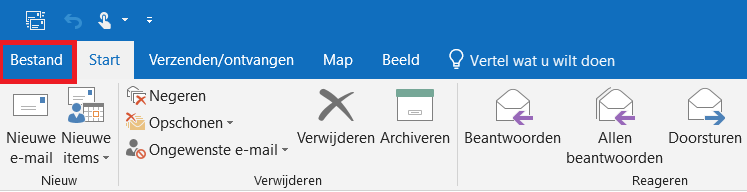 2. Klik op Automatische antwoorden.
2. Klik op Automatische antwoorden.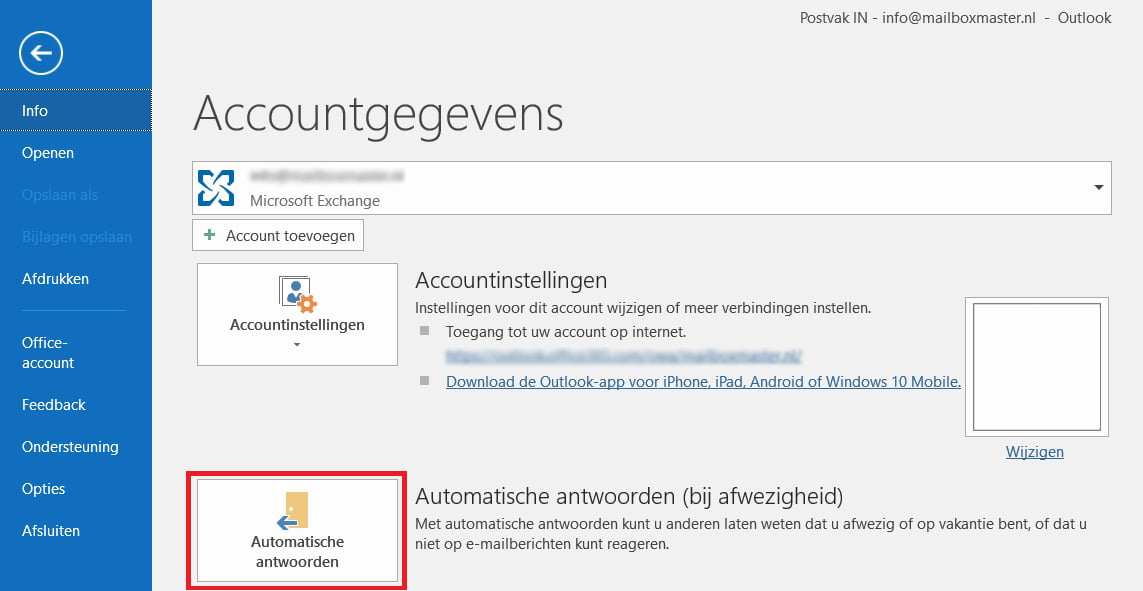 3. Klik het bolletje aan voor Automatische antwoorden verzenden (1).4. Stel de data en tijden in waarop je wil dat het automatische antwoord begint en stopt met versturen (2)5. Maak eerst een bericht voor 'Binnen mijn organisatie' (3) en voeg jouw automatische antwoord voor intern gebruik toe (4).
3. Klik het bolletje aan voor Automatische antwoorden verzenden (1).4. Stel de data en tijden in waarop je wil dat het automatische antwoord begint en stopt met versturen (2)5. Maak eerst een bericht voor 'Binnen mijn organisatie' (3) en voeg jouw automatische antwoord voor intern gebruik toe (4).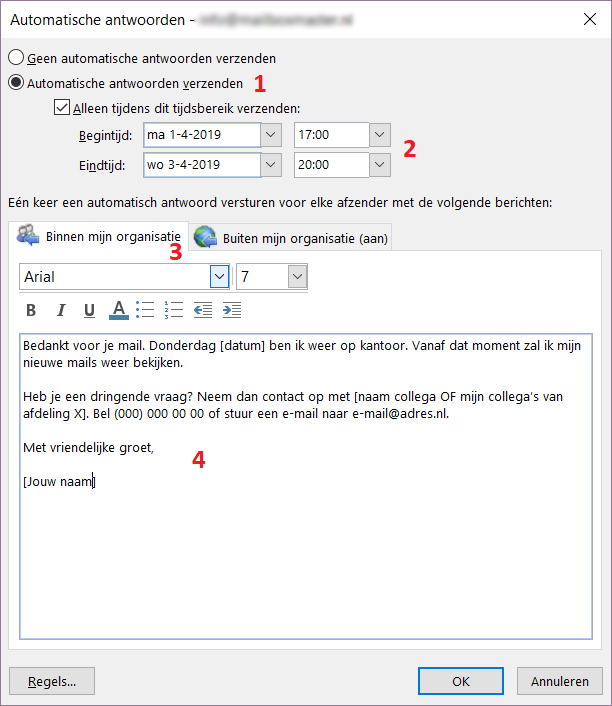 5. Klik indien van toepassing op 'Buiten mijn organisatie' (5) en voeg jouw automatische antwoord voor externe mailers toe (6).
5. Klik indien van toepassing op 'Buiten mijn organisatie' (5) en voeg jouw automatische antwoord voor externe mailers toe (6).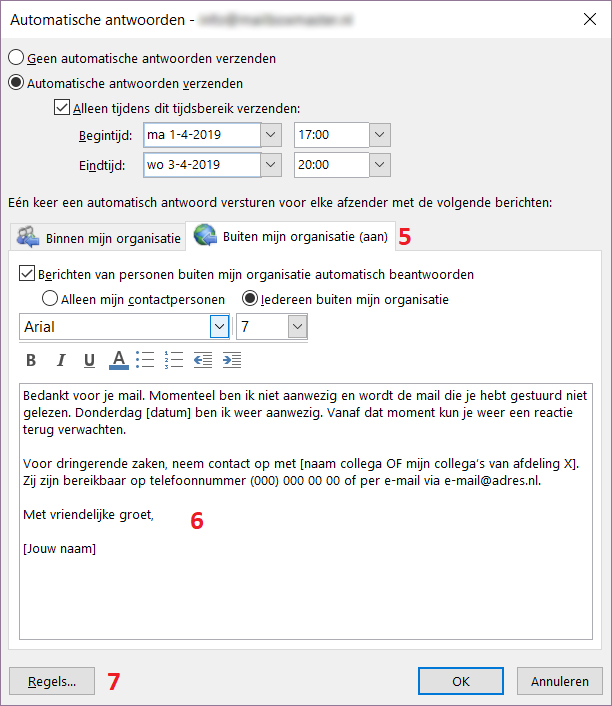 Zodra je op OK drukt, is jouw afwezigheidsassistent ingesteld voor de door jouw gekozen periode. Na deze periode gaat het automatische antwoord vanzelf weer uit op de eindtijd die je hebt ingesteld. Hier hoef je verder geen handmatige actie voor te verrichten.Wil je ook regels instellen op het gebruik van je automatische antwoord, klik dan op Regels (7).
Zodra je op OK drukt, is jouw afwezigheidsassistent ingesteld voor de door jouw gekozen periode. Na deze periode gaat het automatische antwoord vanzelf weer uit op de eindtijd die je hebt ingesteld. Hier hoef je verder geen handmatige actie voor te verrichten.Wil je ook regels instellen op het gebruik van je automatische antwoord, klik dan op Regels (7).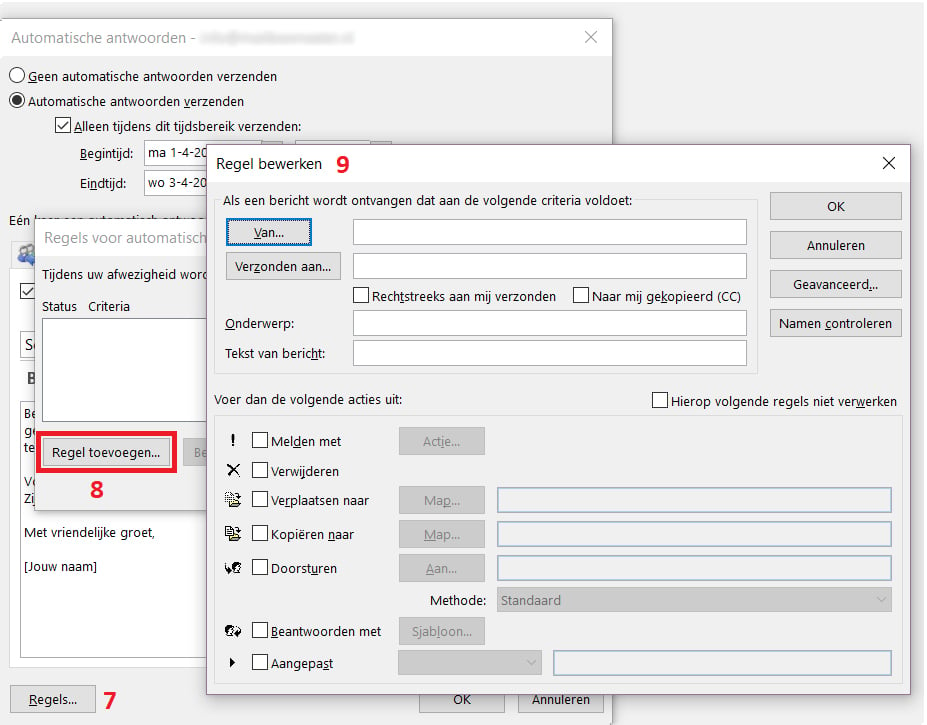 Het is mogelijk om meerdere regels toe te voegen. Klik zo vaak als nodig is op Regel toevoegen en sla daarna je instellingen op door te drukken op OK.
Het is mogelijk om meerdere regels toe te voegen. Klik zo vaak als nodig is op Regel toevoegen en sla daarna je instellingen op door te drukken op OK.
Joyce Arts-van Lieshout
op 20 Oct 2021Vivianne Kroone
op 06 Nov 2021Rianne VL
op 26 Oct 2023Vivianne Kroone
op 05 Dec 2023